Kanskje fungerer Skifta bedre på Android. En universell iOS-versjon av appen ble utgitt tidligere denne måneden, og jeg fant det å være buggy og tilbøyelig til å krasje. Det er verdt å holde øye med, men hvis det gjøres riktig, kan det være en nyttig app for iPhone og spesielt iPad. Skifta er en gratis app som lar deg streame video, musikk og bilder fra din PC eller en annen nettverksenhet i hjemmet ditt. Det finnes også en rekke Internett-tjenester du kan koble til for å streame media på din iOS-enhet.
Hvis du vil ta Skifta ut for en prøvekjøring, så er det du trenger å gjøre for å komme i gang.
Først må du installere iOS-appen og også klientprogrammet fra Skifta-siden på din PC eller Mac.
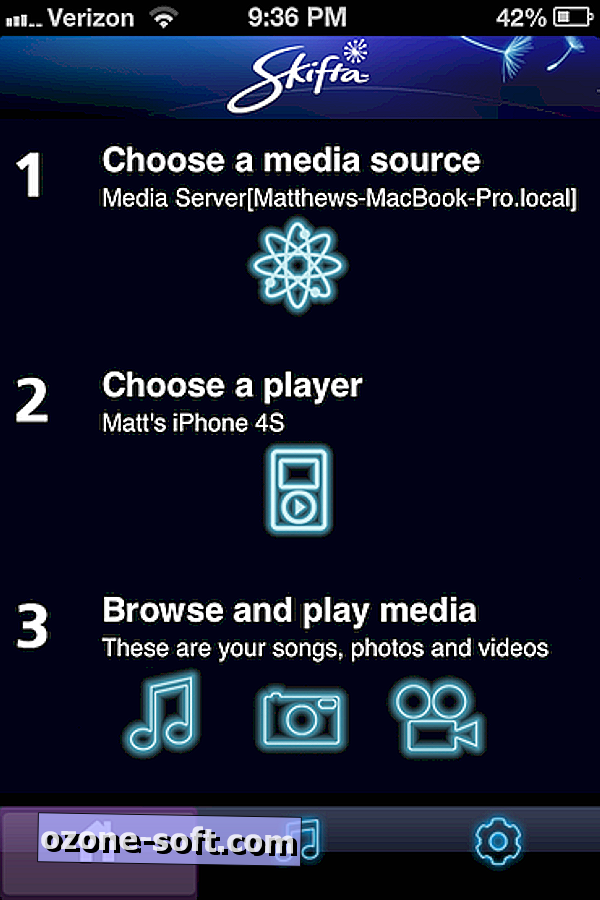
Når du starter lanseringen av iOS-appen, viser den deg en tre-trinns prosess for å sette opp mediekilden og mediespilleren din for å bla gjennom og spille av mediene. Velg først en mediekilde ved å trykke på fanen Fjern og logg inn for en Skifta-konto. Du blir bedt om å oppgi et brukernavn, passord og sted (sted = enhetsnavn). Tjenesten fungerer over både Wi-Fi og mobilforbindelser, men jeg fant tjenesten til å være smertefullt sakte når den er koblet til via 3G.
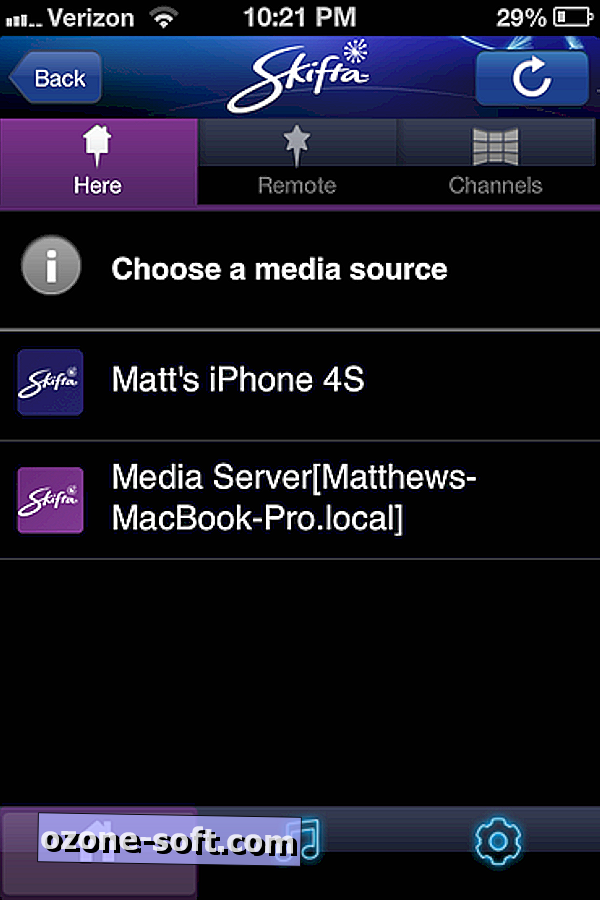
Du må være pålogget på både din iOS-enhet og PC / Mac for streaming for å begynne. Du må også kjøre Skifta-programvaren på din PC eller Mac etter at du har installert den. På en Mac, klikk på ikonet i menylinjen og velg Start Skifta-tjenesten. Når programvaren kjører på datamaskinen, bør du se den oppført som en enhet på kategorien Fjern. Når det kommer opp, trykk på kategorien Her og trykk på datamaskinen for å velge den som mediekilde.
Velg deretter en spiller. Etter min erfaring fant Skifta min iPhone eller iPad automatisk. Hvis ikke, velg det fra listen på fanen Her.
Når du har opprettet en mediekilde og spiller, trykker du på "Bla gjennom og spill av media", og du vil se tre mapper: Musikk, Foto og Video.
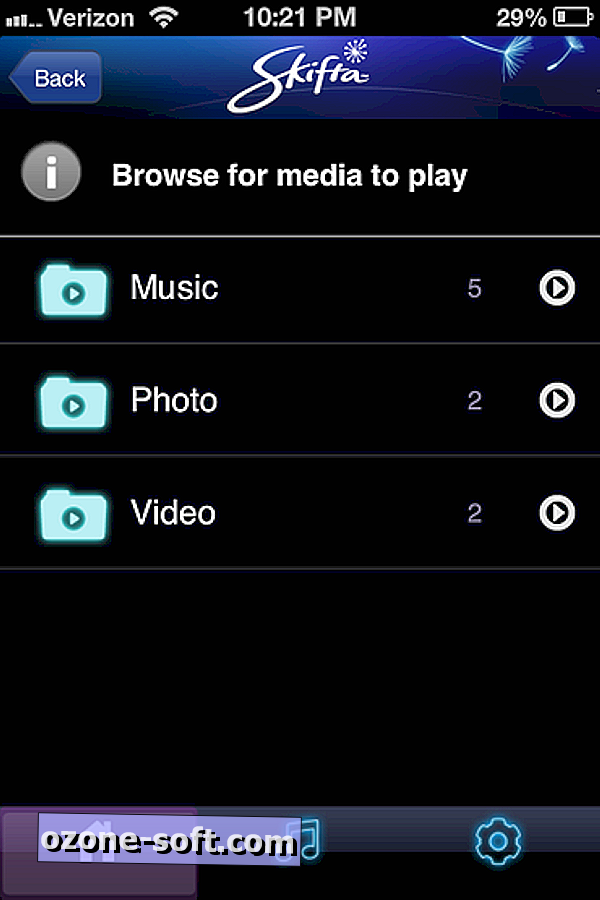
Før du hopper inn i mediene, bør du vite at Skifta er ganske buggy for øyeblikket. Det krasjet gjentatte ganger på meg, og måten det indekserer mediene på er, hvordan skal jeg si dette, mindre enn ideelt. Ta musikk, for eksempel. For det første dumpet det nesten alt mitt nøye organiserte iTunes-bibliotek i en Ukjent mappe i stedet for ved album, og indekserte bare noen få dusin album (hundrevis). Og sporene i mappen All Music er indeksert på den skøreste måten. Sporene er bestilt av spornummer. Det vil si at alle de første sporene i et album er oppført først, etterfulgt av andre spor, og så videre. Også, Skifta klarte ikke å trekke inn artist-, album- og genreinformasjon og albumkunst for de fleste spor, slik at du ender opp med å se på noe slikt:
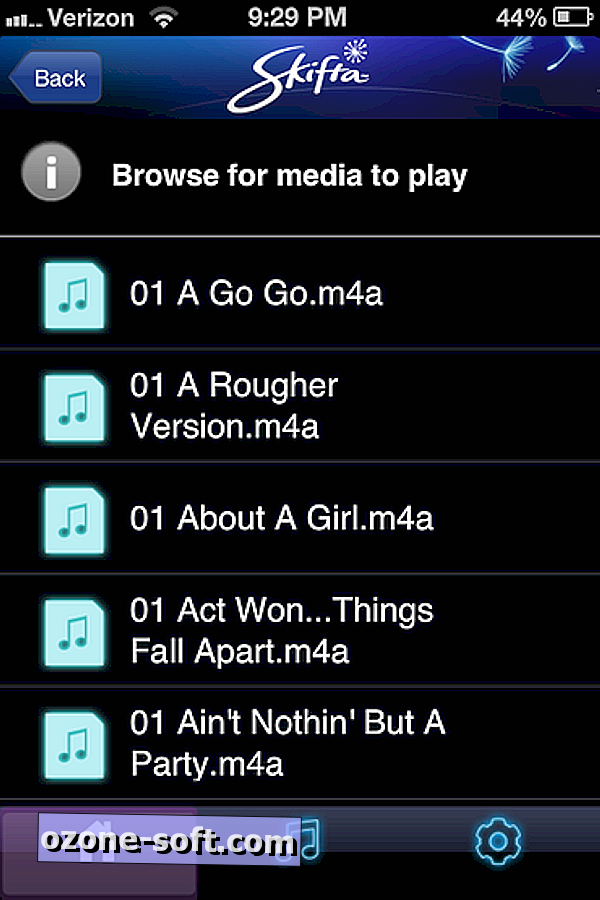
På PC / Mac-appen kan du velge kildemappen for musikk, bilder og videoer. Mens Skifta fant hele iTunes-biblioteket mitt, klarte det ikke å gjenkjenne iPhoto-biblioteket mitt, og fant bare bildene jeg hadde plassert i min MacBooks Bilder-mappe.
Streaming video med Skifta er bare nyttig hvis du er en svært organisert person. Jeg er ikke en høyt organisert person, og gjør ikke arbeidet med å gi nytt navn til mange av mine videoer, så jeg endte opp med nettleselister som ser slik ut:
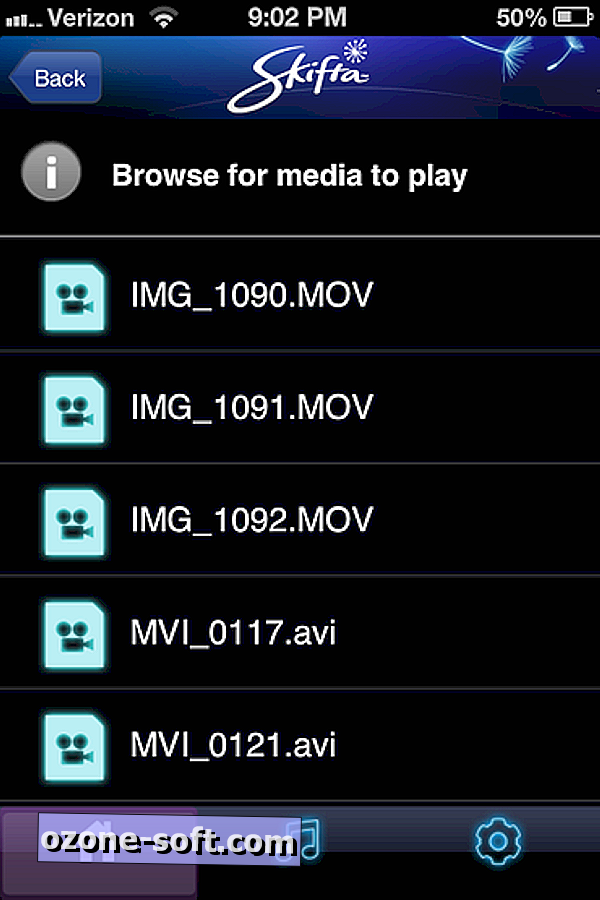
Videoer Jeg lagde køen opp raskt og spilte jevnt, når du streame via Wi-Fi. Tempoet senket betydelig da jeg prøvde via en 3G-tilkobling. Du kan trykke på en video for å spille den i fullskjerm, men det er ikke mulig å skjule Skiftas mediekontroller.
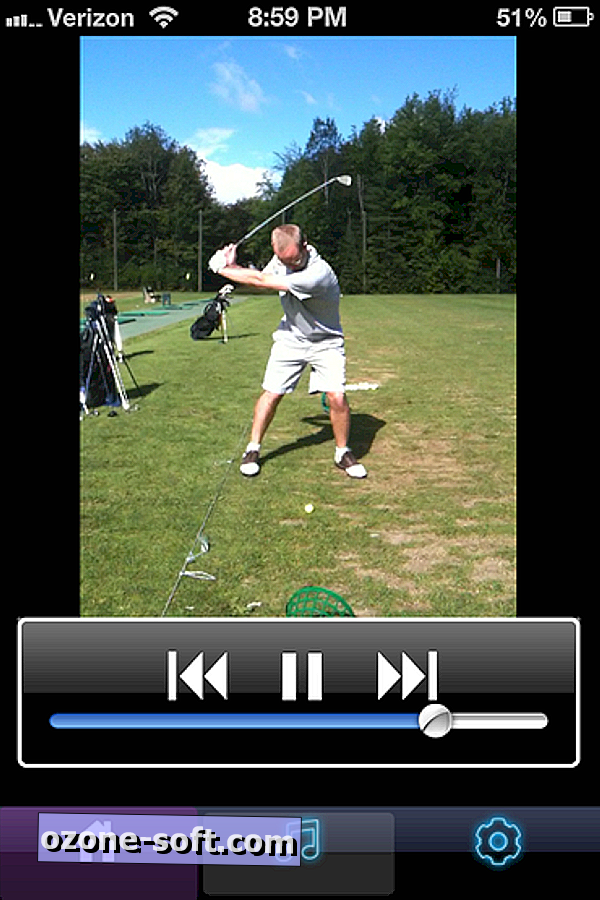
Du vil ikke finne en tilbakeknapp når du spiller av media for å gå tilbake til surfing. Når du trykker på Hjem-knappen, går du til hvor du sluttet å surfe, mens musikknoteknappen faktisk tar deg til Skifta mediespiller, og viser deg hvilken fil som sist ble spilt.
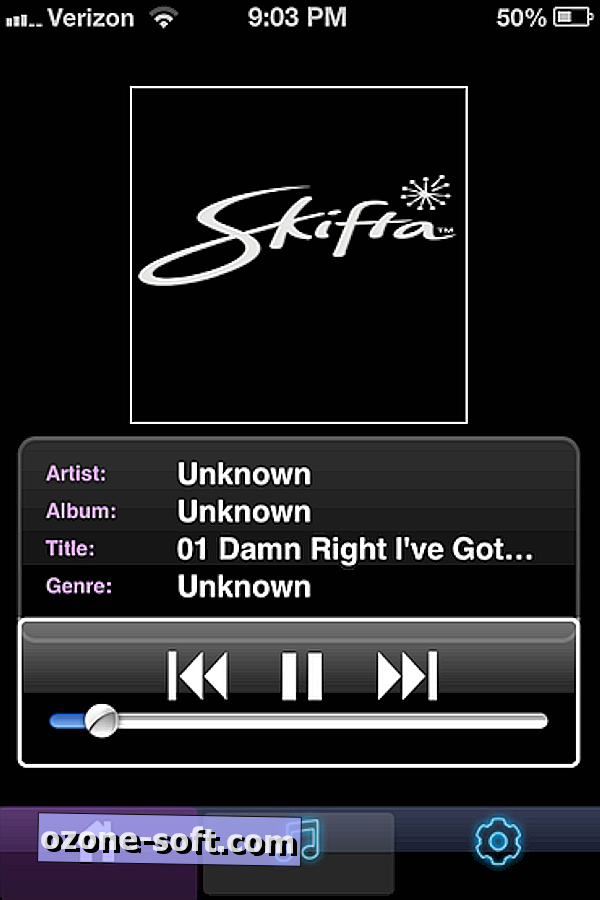
I tillegg til streaming media fra en ekstern enhet, kan du også sette Skifta opp for å streame media fra en rekke Internett-kilder. For å gjøre det, trykk på "Velg en mediekilde" -knapp, og klikk deretter på fanen Kanaler. Her finner du en lang liste over elektroniske tjenester. Noen må du logge på for å få tilgang, for eksempel Dropbox, Instagram eller Picasa. Andre som Revision3 og Shoutcast krever ikke en konto. For å stille inn en av disse kanalene, trykk på bryteren for å slå den på. Deretter klikker du på kategorien Her, og kanalen skal være oppført med dine andre mediekilder. Trykk på navnet for å velge det som en mediekilde, og trykk deretter på Bla gjennom og spill av media.
Jeg fant kanalfunksjonen til å være mer savner enn hit. Skifta krasjet oftest da jeg prøvde å få tilgang til ulike kanaler, og da det ikke krasjet, ble flere ganger enn ikke en kanal jeg hadde slått på, ikke vist som et alternativ på mediekilderlisten.
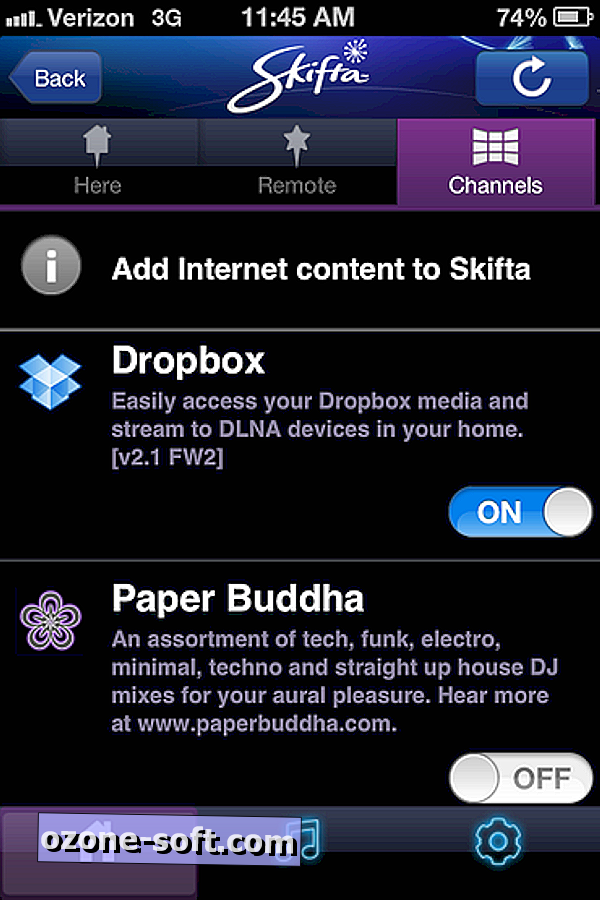
Skifta har noe å gjøre med sin iOS-app, men hvis det finner ut det, kan det være et nyttig verktøy for å frigjøre plass på din overfylte iPhone og iPad.













Legg Igjen Din Kommentar